电脑不显示投影仪 投影仪无法显示图像的解决办法
在现代科技的高速发展下,投影仪已成为许多场合中不可或缺的设备,有时我们可能会遇到电脑无法显示投影仪或投影仪无法显示图像的问题,这些问题可能会给我们的工作、学习和娱乐带来困扰。幸运的是我们可以通过一些简单的解决办法来解决这些问题。本文将为大家介绍一些常见的电脑与投影仪连接问题,并提供相应的解决方法,帮助大家更好地使用投影仪,享受高品质的影音体验。
步骤如下:
1.在确保投影仪和笔记本电脑正常的情况下,一般连接上数据线就能够自动显示。现在的投影和笔记本都比较智能,会自动识别信号显示,不显示那有可能就是连接线的问题,这个时候更换一个连接线即可,一般投影仪连接线就是VGA线或者hdmi高清线。

2.当然还有投影仪不智能的情况,也就是不会自动识别对应的信号源,这个时候就需要手动去设置投影仪的信号源了,按投影仪上的menu菜单键,或者遥控器上的menu菜单键都可以。

3.进入到投影的菜单界面,可以看到输入选项后边是一些信号源。其实就是投影仪上的输入接口,这里选择你连接线插入的接口名称,一般VGA线就是pc,HDMI就是高清输入口,选择正确的输入口就可以了。
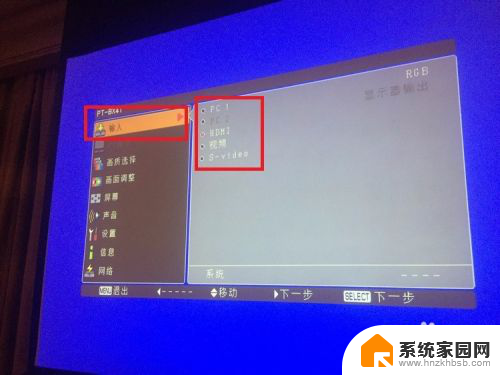
4.投影仪在更改信号源之后,投影仪也就顺利显示了,很多时候这就是投影仪不能自动识别输入信号源,只能手动去调整,调整之后也就能显示了。

5.除了投影仪的问题,当然还有笔记本设置的问题。前面的方法都检查没问题,那就是笔记本的问题,很多时候笔记本也不是自动切换投影模式的,需要手动去切换,在键盘上F1-F12之间会有个投影切换键,按下这个键就能切换投影,很多朋友找不到,没关系,告诉大家一个win7系统以上的通用按键,按win+p键,就能调出投影的模式切换界面。

6.接着在笔记本桌面的界面上就会显示投影的切换模式,这里选择复制或者扩展模式就可以了,这样在投影仪上就会显示你的桌面了。

7.以上方法逐个排除,基本上就能解决问题,没有你想象中的那么复杂,也不要去想一些无用的或复杂的办法,其实就是这些小问题,要是大问题那就是硬件问题,只能更换了。

以上就是关于电脑不显示投影仪的全部内容,如果你遇到同样的问题,你可以按照以上方法解决。
电脑不显示投影仪 投影仪无法显示图像的解决办法相关教程
- 电脑连接投影仪不显示电脑图标 笔记本电脑和投影仪连接后无法显示内容
- 投影仪显示无信号是怎么解决 投影仪无信号怎么解决
- 笔记本投影上去不能满屏显示 电脑连接投影仪无法全屏显示的解决方法
- 电脑投到投影仪显示不出电脑全部画面 笔记本电脑和投影仪连接后显示问题
- 投影仪投屏怎么弄 电脑投屏到投影仪的方法
- 极米投影仪电脑投屏 极米投影仪怎样无线投屏到电脑
- 电脑投到投影仪 无线投屏笔记本电脑到投影仪的设置
- 投影仪无法正常启动 投影仪启动不开黑屏怎么办
- 投影仪检测不到信号源 投影仪连接笔记本无信号怎么解决
- 投影仪可以用电脑投屏吗 电脑投屏到投影仪的步骤
- 台式电脑连接hdmi 电脑连接显示器的HDMI线怎么插
- 电脑微信怎么在手机上退出登录 手机怎么退出电脑上的微信登录
- 打开检查作业 如何使用微信小程序检查作业
- 电脑突然要求激活windows 如何解决电脑激活Windows问题
- 电脑输入密码提示错误 电脑密码输入正确却提示密码错误
- 电脑哪个键关机 电脑关机的简便方法是什么
电脑教程推荐